Así es como funciona el truco más nuevo de FaceTime: juegue juegos en su iPhone durante conversaciones con familiares y amigos
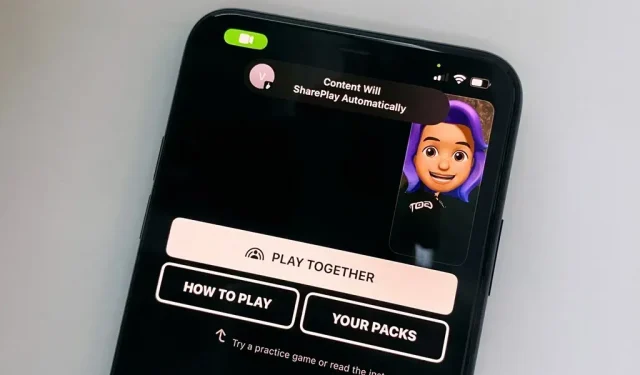
Puede usar SharePlay en su iPhone o iPad para compartir la pantalla, ver programas de televisión o películas con un amigo, hacer ejercicio juntos o incluso escuchar la misma música durante una conversación de FaceTime. Se acaba de agregar a SharePlay un nuevo talento que transforma FaceTime en una plataforma de juegos portátil.
Desde que Apple integró SharePlay a FaceTime en iOS 15.1 y iPadOS 15.1, SharePlay ha estado disponible. Es más útil cuando necesita FaceTime con otra persona y necesita compartir la pantalla de su iPhone o iPad. Por ejemplo, puede demostrar un documento o educar a alguien sobre cómo usar su software durante una reunión grupal de FaceTime. Sin embargo, compartir medios le permite mantenerse en contacto con familiares y amigos incluso cuando no están físicamente presentes el uno para el otro porque cualquiera en la llamada puede controlar la reproducción para todos.
Muchos juegos te permiten compartir tu pantalla mientras juegas, pero SharePlay funciona mejor con la versión más reciente de iPadOS o iOS instalada. Con el software moderno, puede jugar un juego multijugador en tiempo real con otros usuarios de FaceTime además de transmitirles su juego.
Requisitos
En iOS 16.2 y versiones posteriores, así como en iPadOS 16.2, puede usar SharePlay para jugar juntos juegos de Game Center compatibles a través de FaceTime. Por lo tanto, todos los modelos de iPhone y iPad que sean compatibles con esos sistemas operativos funcionarán. Desafortunadamente, los juegos multijugador en vivo a través de FaceTime no son compatibles actualmente con macOS.
Paso 1: configura tu perfil de Game Center
Vaya al Paso 2 si ya tiene un perfil de Game Center. De lo contrario, dado que solo las aplicaciones compatibles con Game Center son compatibles, necesitará un perfil de Game Center para jugar con familiares y amigos a través de SharePlay.
Toque «Game Center» en la aplicación Configuración, luego encienda el interruptor. Cree un apodo que se usará como su nombre de usuario público en Game Center después de iniciar sesión con su ID de Apple. Elija cuidadosamente; siempre puede volver aquí y modificarlo más tarde. Todos sus contactos de Game Center verán su identificador.
Game Center genera automáticamente un monograma para su foto de perfil, pero puede cambiarlo seleccionando «Cambiar avatar» y agregando sus propias iniciales o un Memoji existente.
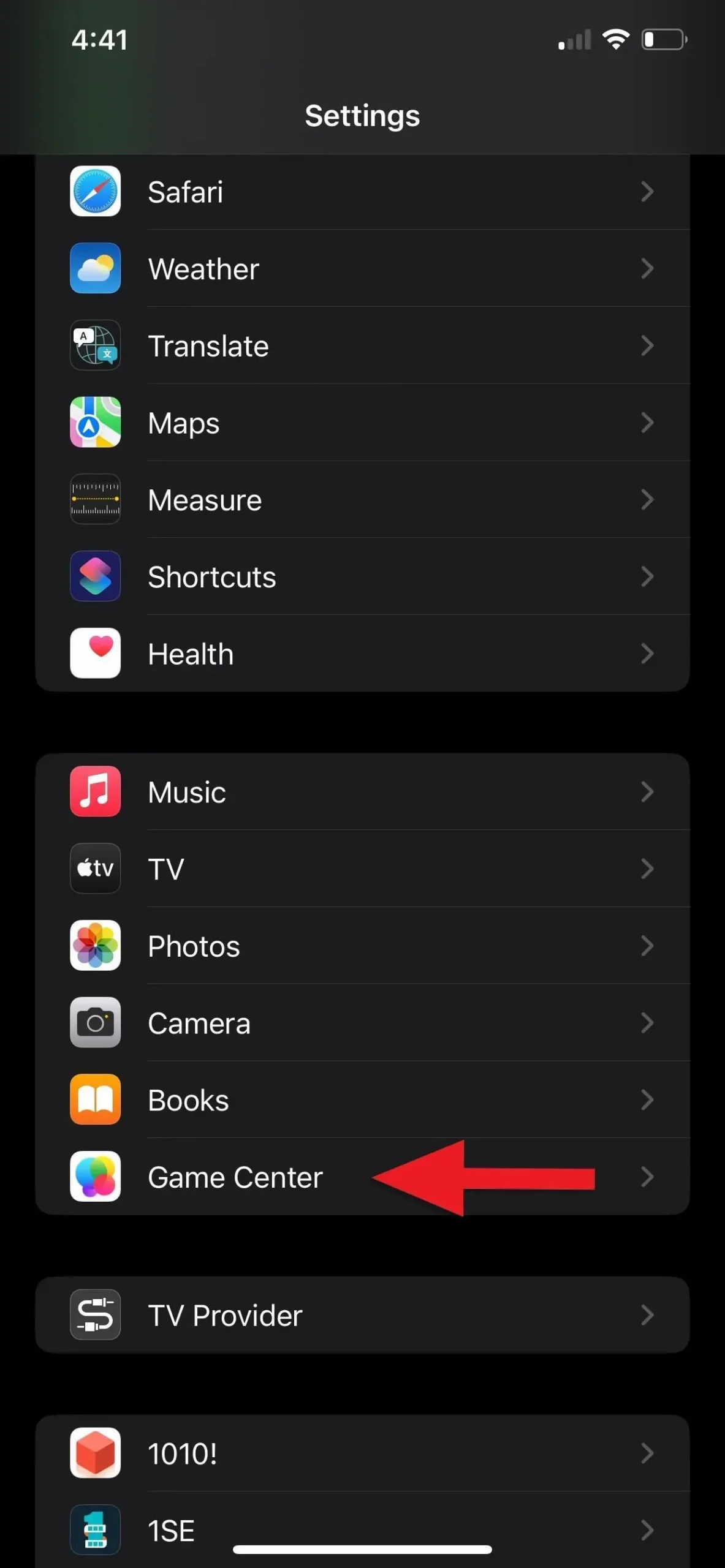
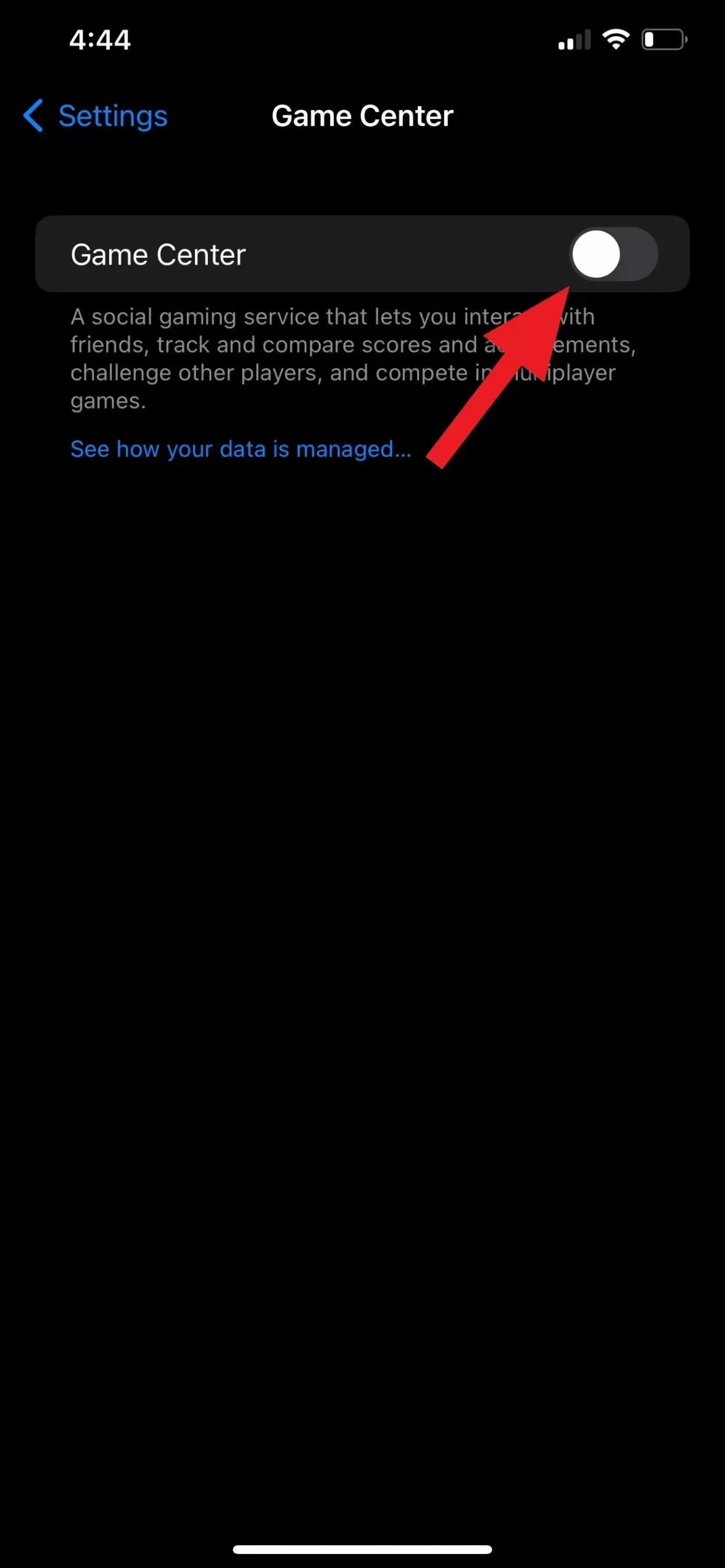
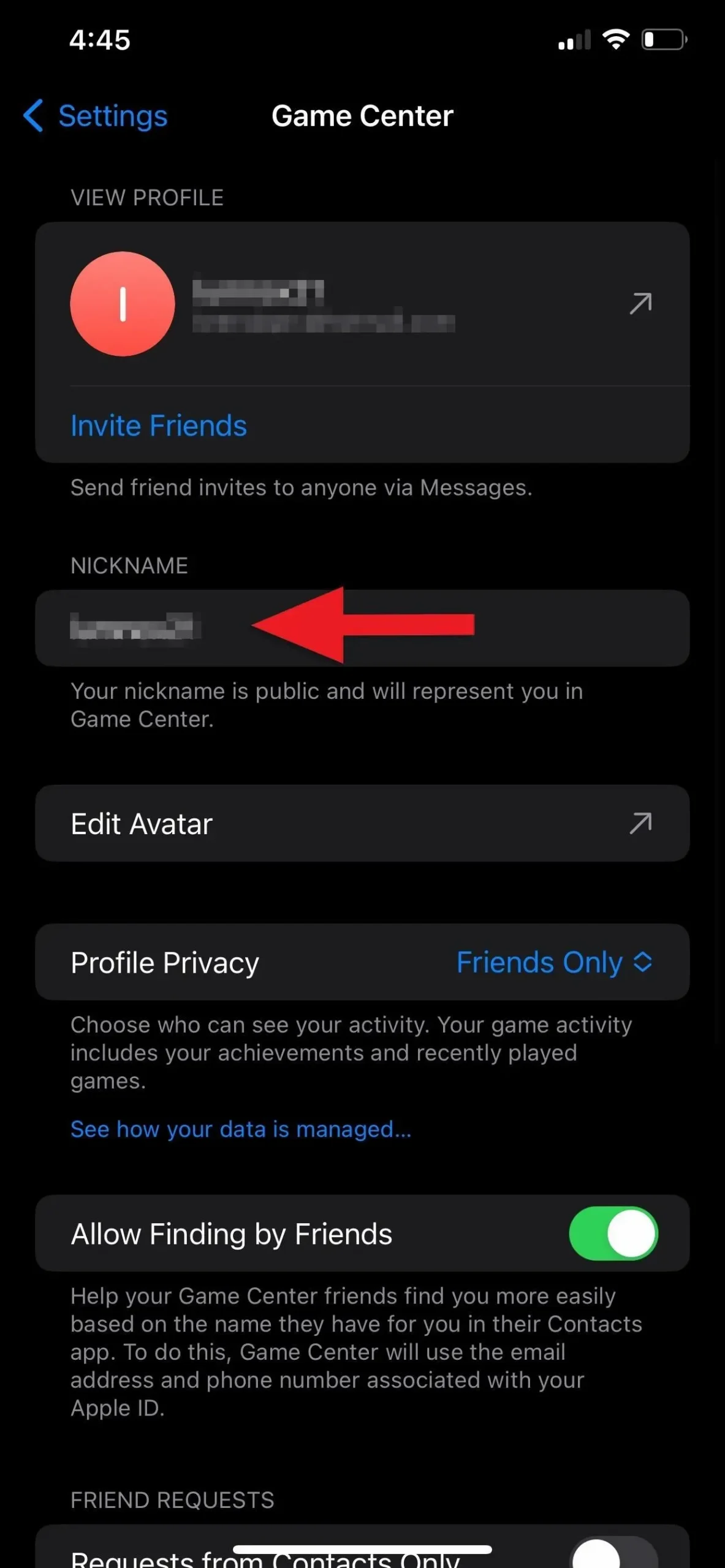
De acuerdo con la documentación oficial de Apple, usar SharePlay en FaceTime para jugar con otros usuarios de Game Center requiere que seas amigo de ellos. Aunque sus resultados pueden variar, hemos tenido éxito al jugar con contactos que no son amigos de Game Center. Hay dos formas de agregar amigos:
- Para enviar a los contactos un enlace a su perfil de Game Center a través de Mensajes, toque «Invitar amigos».
- Para compartir invitaciones a través de Mensajes, abra su perfil, seleccione el menú «Amigos» y seleccione «Invitar amigos» si ve alguna sugerencia.
- En la aplicación Contactos, haga clic en la información de un contacto, luego seleccione «Agregar amigo en Game Center». Todavía no están en Game Center si no ves ese enlace.
- Espera a que otro usuario de Game Center te envíe una invitación.
Paso 2: juega juegos compatibles con todos los dispositivos
Todos los participantes en la llamada deben tener el juego instalado para poder iniciar o unirse a una sesión de juego al usar SharePlay a través de FaceTime. Dado que algunos juegos solo admiten el uso compartido de la pantalla y no el modo multijugador, actualmente es difícil identificar qué títulos de iOS y iPadOS admiten SharePlay.
Hemos identificado los siguientes títulos para habilitar los juegos SharePlay en vivo:
- Face Cards : Juega el juego Sevens, también llamado Card Dominoes, con un compañero. El creador del juego promete introducir más juegos de cartas y es gratis.
- Dato curioso: la mejor aplicación de juegos para fiestas : con más de 1000 preguntas destinadas a descubrir detalles personales, repetir experiencias agradables, brindar por cumpleaños, mostrar habilidades ocultas y más, puede iniciar una conversación. Aunque es gratis, hay mazos adicionales disponibles por $2.99 cada uno.
- Juego de adivinanzas : compite para ver quién puede adivinar correctamente el dibujo o las palabras para obtener la mejor puntuación. Además de los juegos gratis en la aplicación, puede comprar paquetes de juegos adicionales por $1.99.
- ¡Aviso! : Juega un juego de charadas con tus amigos en el que debes adivinar la palabra en tu cabeza dentro de los 60 segundos de que los otros jugadores te griten pistas. La instalación de la aplicación cuesta $ 1,99 y puede comprar paquetes de juegos adicionales por $ 1,99 cada uno.
- ¡Khoot! : disfrute de juegos que incluyan cuestionarios con su familia, amigos, estudiantes, maestros y compañeros de trabajo. Los profesores y estudiantes tienen acceso a las funciones premium de la aplicación sin cargo, mientras que todos los demás deben suscribirse o comprar colecciones individuales de trivia, actividades, cursos y otras colecciones.
- Salas de letras : use pistas y grupos de letras para mezclar las frases correctas para resolver acertijos de palabras. Hay más de 370 rompecabezas disponibles por $1.99 después de que los primeros 40 niveles sean gratuitos.
- ¡Shhh! : Mientras el espía intenta localizar un lugar secreto, determina quién es el espía haciendo una serie de preguntas. El paquete gratuito tiene 16 plazas. Cada paquete adicional varía en precio desde $0.99 a $2.99.
También puede ver qué juegos están instalados en su iPhone o iPad y admitir juegos SharePlay mientras está en una conversación FaceTime. Otras personas en la conexión FaceTime podrán instalar la aplicación una vez que comiences a jugar en una de esas aplicaciones. Más sobre eso será cubierto en la sección después de esto.
Paso 3: en FaceTime, inicie un juego SharePlay
Cuando está en una llamada de FaceTime audio, FaceTime video o Group FaceTime, puede verificar sus juegos instalados tocando el botón SharePlay desde los controles de FaceTime.
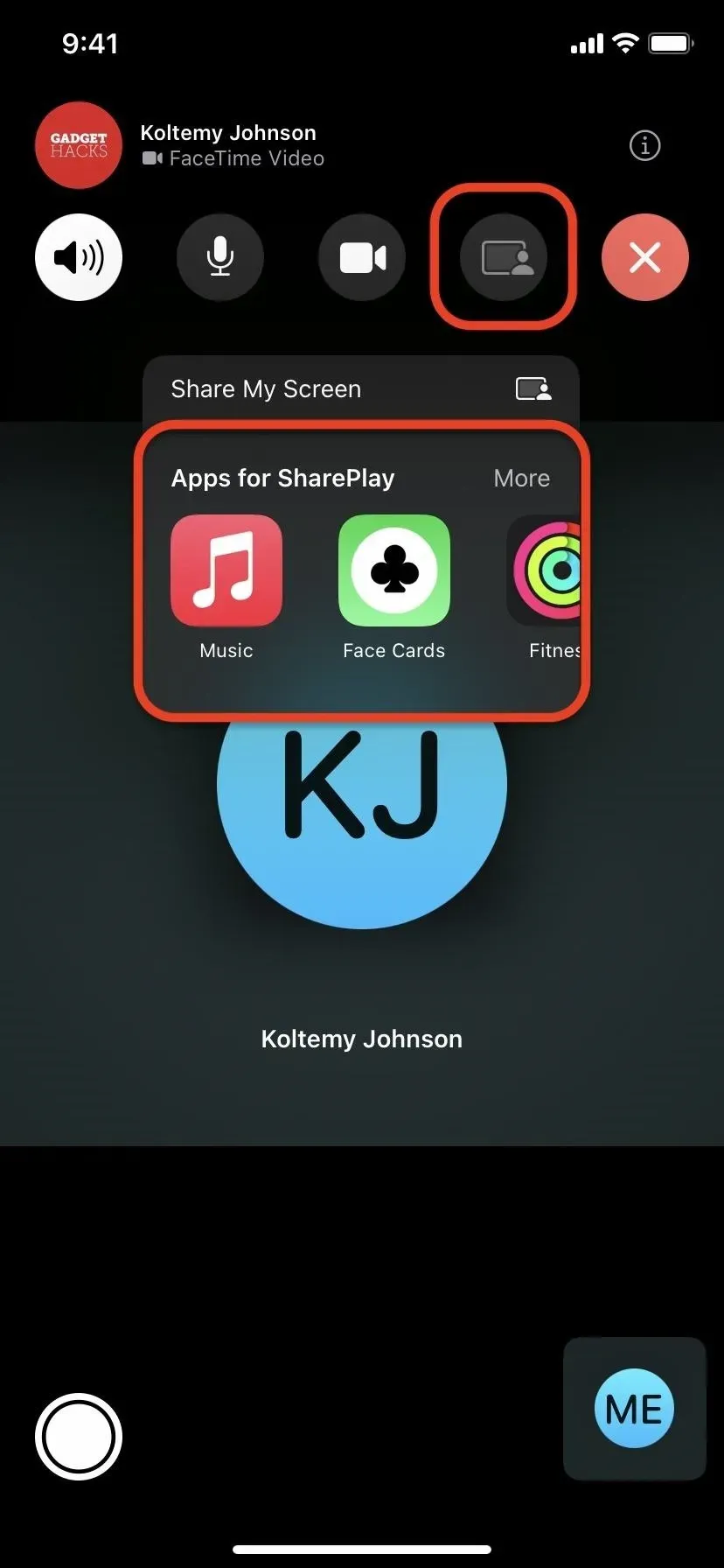
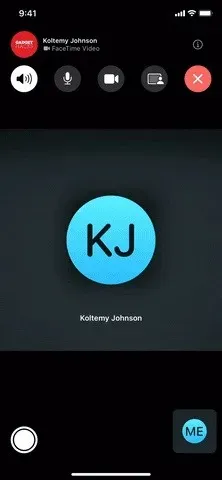
Si encuentra uno, tóquelo para iniciar el juego y lanzar una nueva ronda multijugador. Al elegir Guessing Game de la lista, por ejemplo, se iniciará la aplicación, donde puede elegir «Iniciar un juego», elegir el juego que desea jugar y ver si otros jugadores se unen. Si bien el procedimiento para iniciar un juego diferirá de una aplicación a otra, debería ser bastante simple.
Podría haber un «Antes de comenzar un juego de SharePlay, un mensaje que pregunte» ¿Contenido de SharePlay ‘[Nombre del juego]’?’ aparecerá diciendo “SharePlay te permite experimentar contenido con otras personas a través de FaceTime.
Podría ser posible que [Nombre del juego] identifique qué usuarios de la aplicación usan SharePlay en conjunto».
Haga clic en «SharePlay» para continuar.
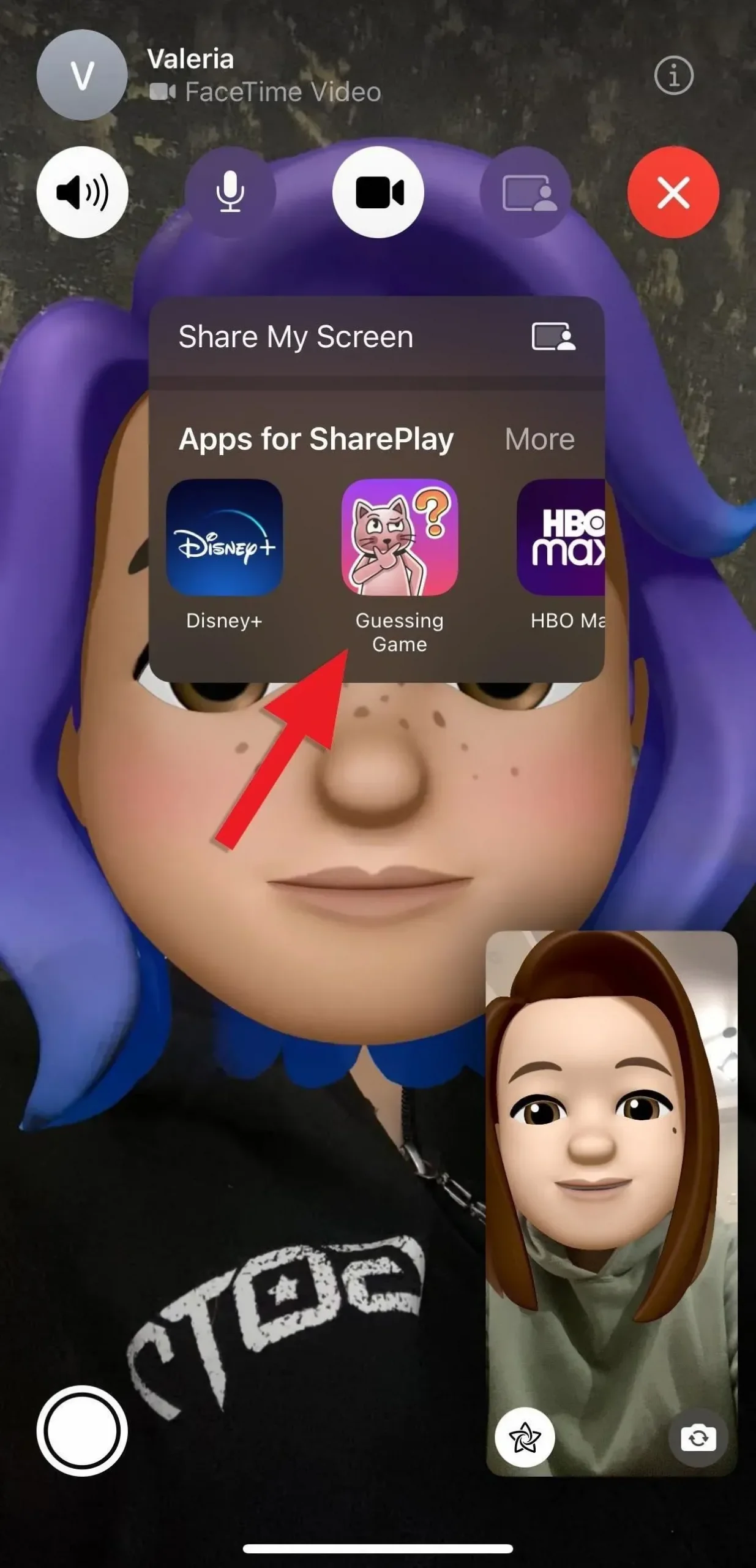
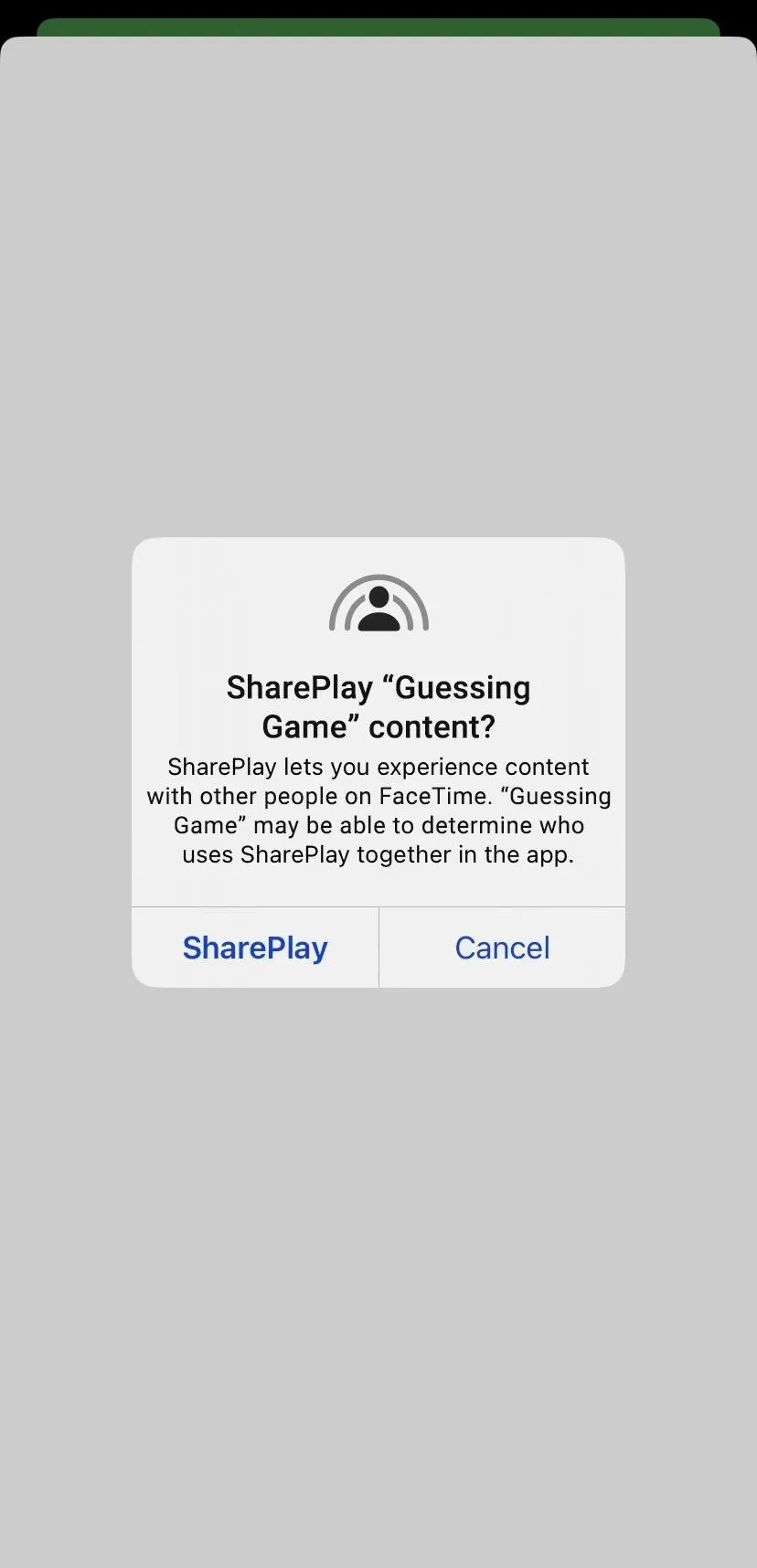
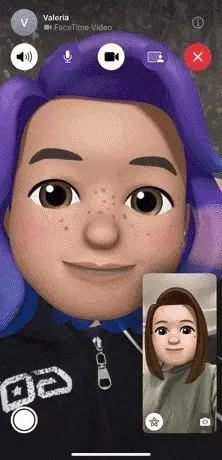
Paso 4: Únete a un juego FaceTime SharePlay
Recibirá un mensaje «‘[Nombre del juego]’ Necesario» si alguien en el chat de FaceTime comienza a jugar un juego y aún no tiene la aplicación; tocar «Ver» lo llevará a la App Store para descargarlo. Si ya tiene la aplicación instalada, seleccione «Abrir» cuando aparezca la ventana emergente «Unirse a SharePlay» con el ícono del juego.
Podría haber un «Antes de iniciar un juego de SharePlay, notará un mensaje» ¿Únete a SharePlay para ‘[Nombre del juego]’ con [Nombre del contacto]?» mensaje que dice: “SharePlay te permite experimentar contenido con otras personas en FaceTime.
Podría ser posible que [Nombre del juego] identifique qué usuarios de la aplicación usan SharePlay en conjunto».
Para continuar, toque «Unirse a SharePlay».
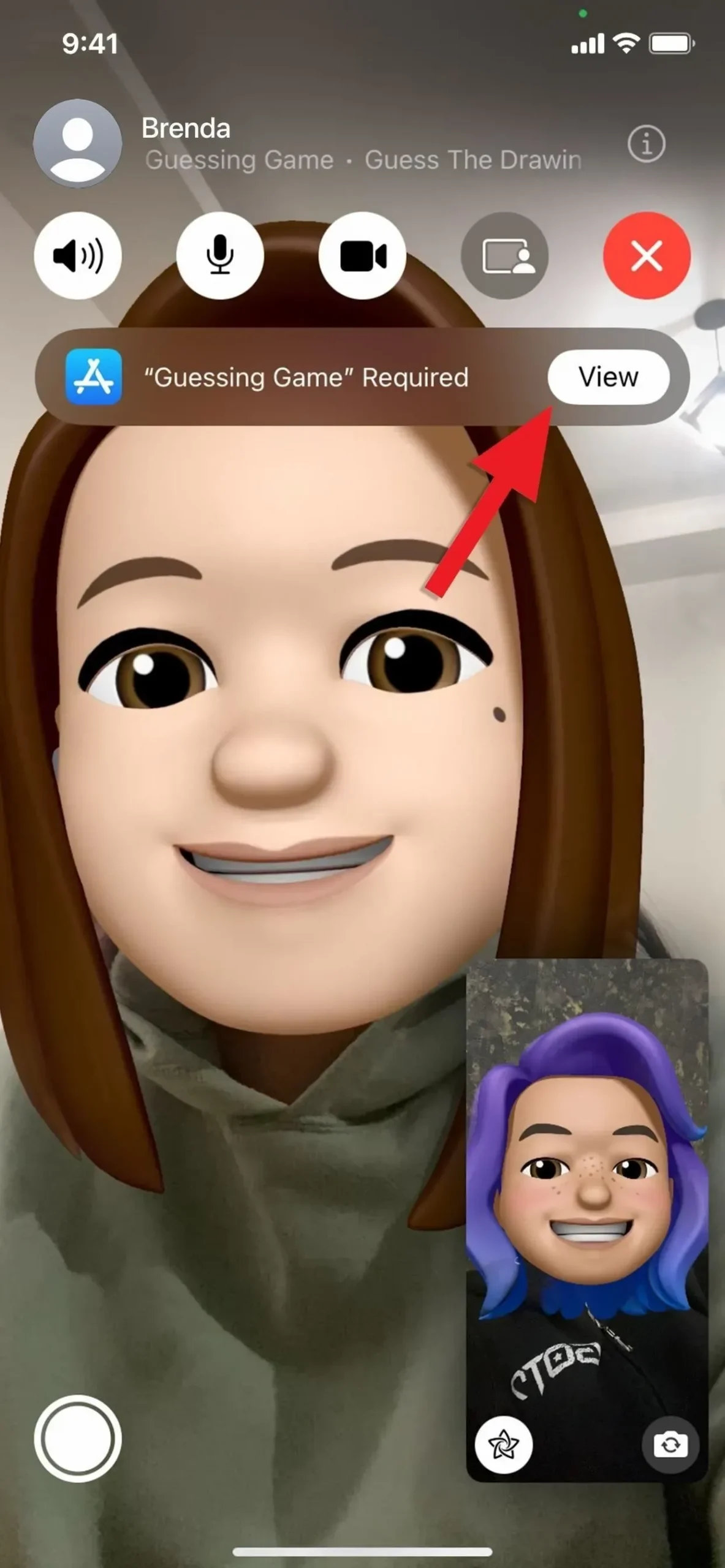
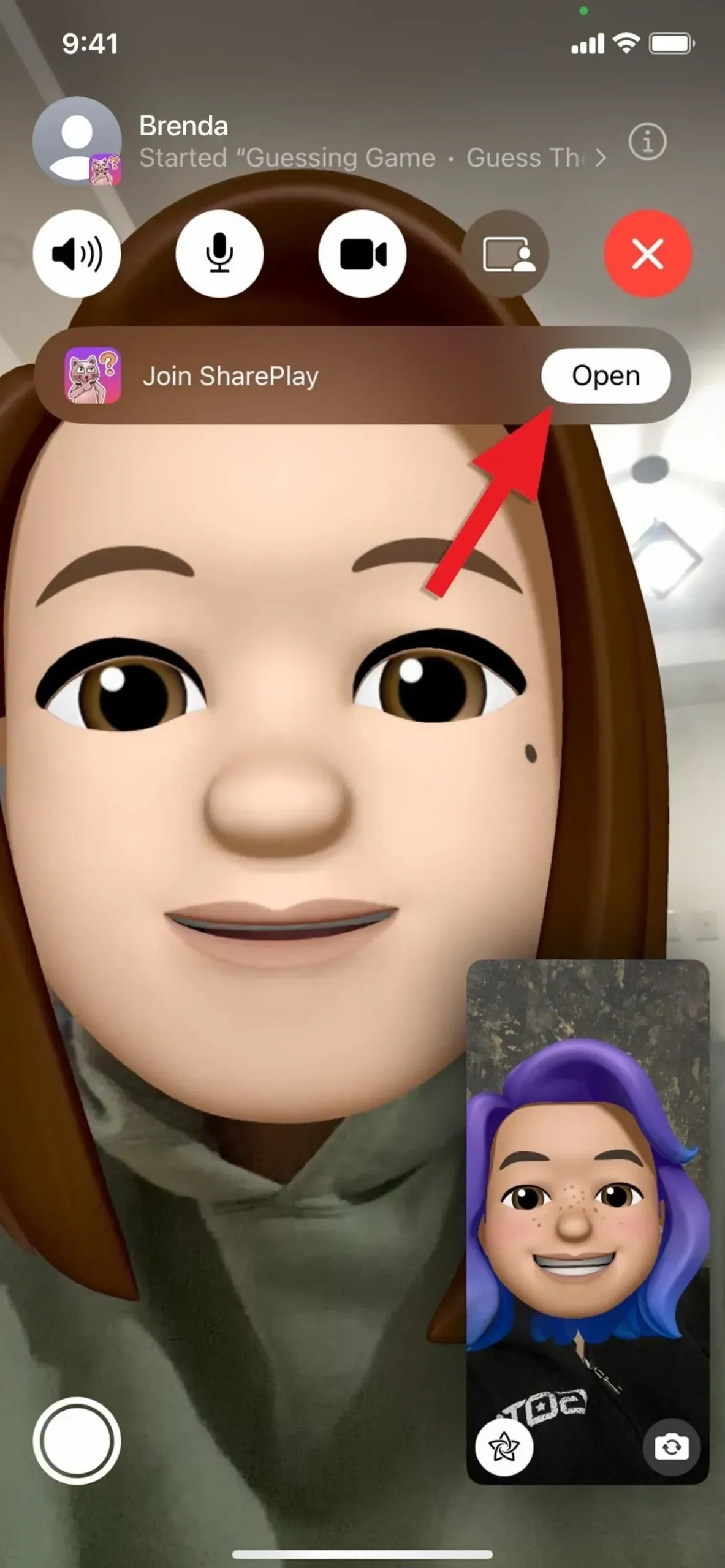
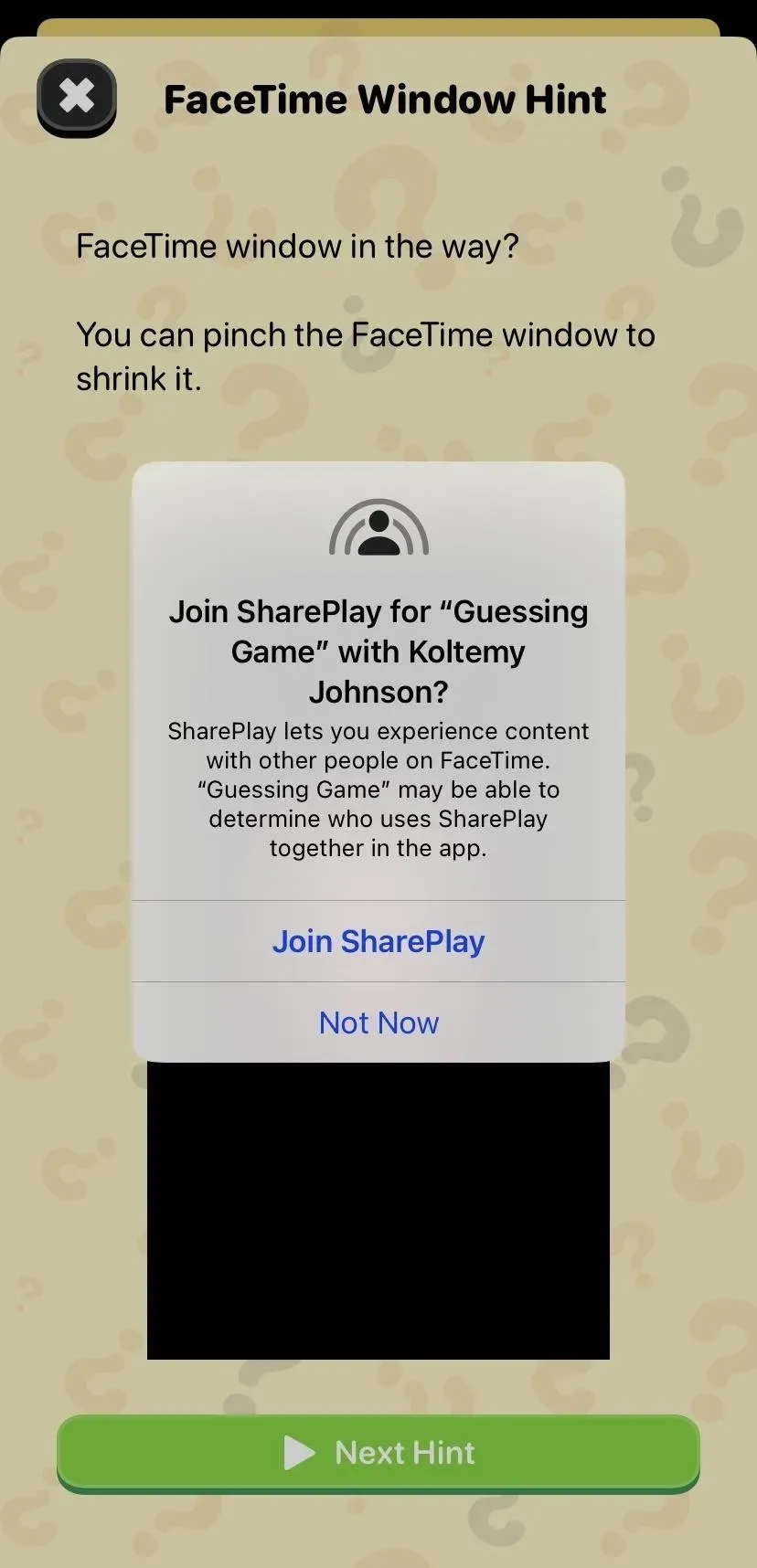
Paso 5: termina o abandona un juego de FaceTime SharePlay
Abra los controles de FaceTime, presione el botón SharePlay y seleccione «Terminar SharePlay» cuando haya terminado de jugar. Luego, puede decidir si desea finalizar el juego SharePlay para todos en la llamada de FaceTime o finalizar la llamada sin finalizar el juego para todos.
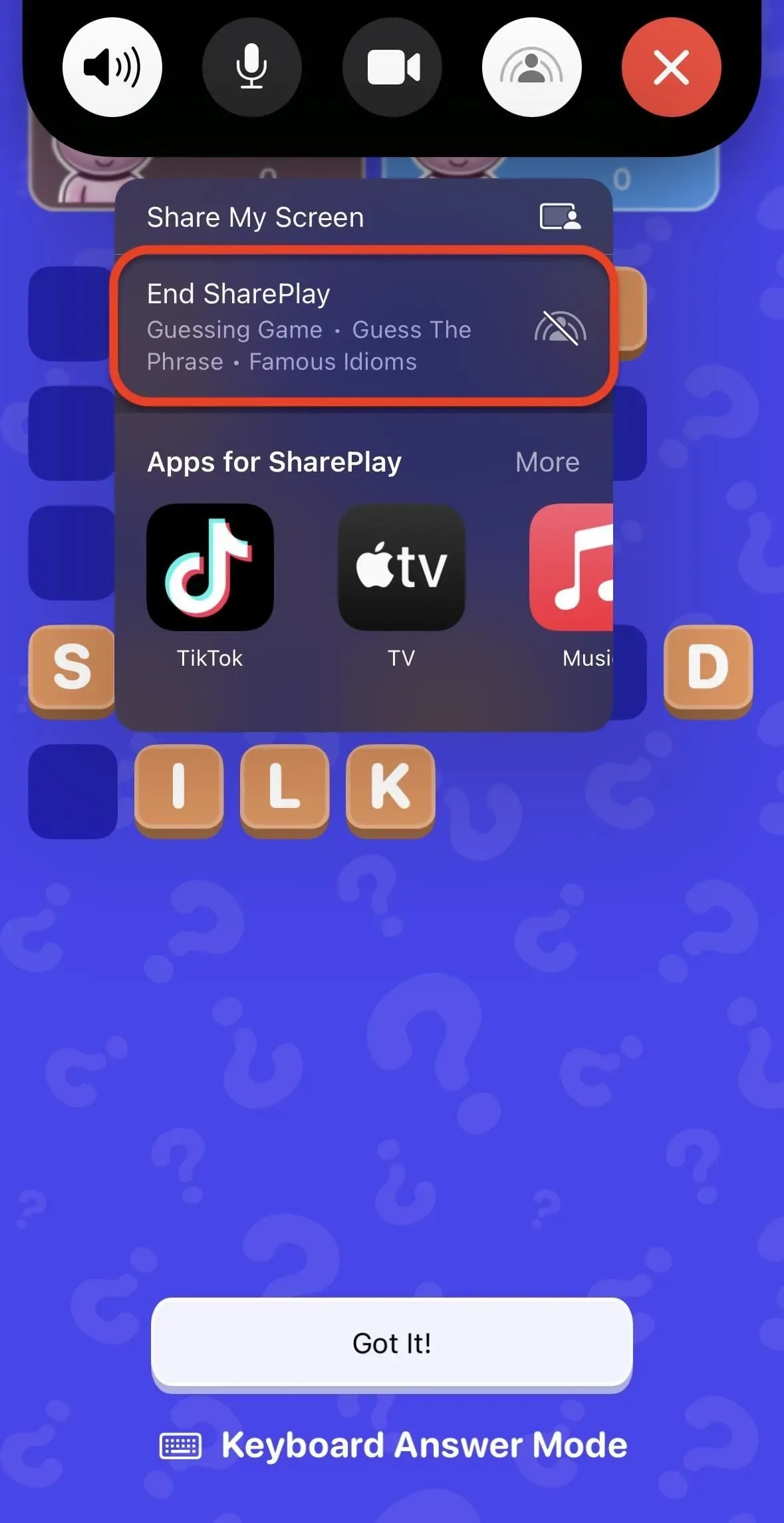
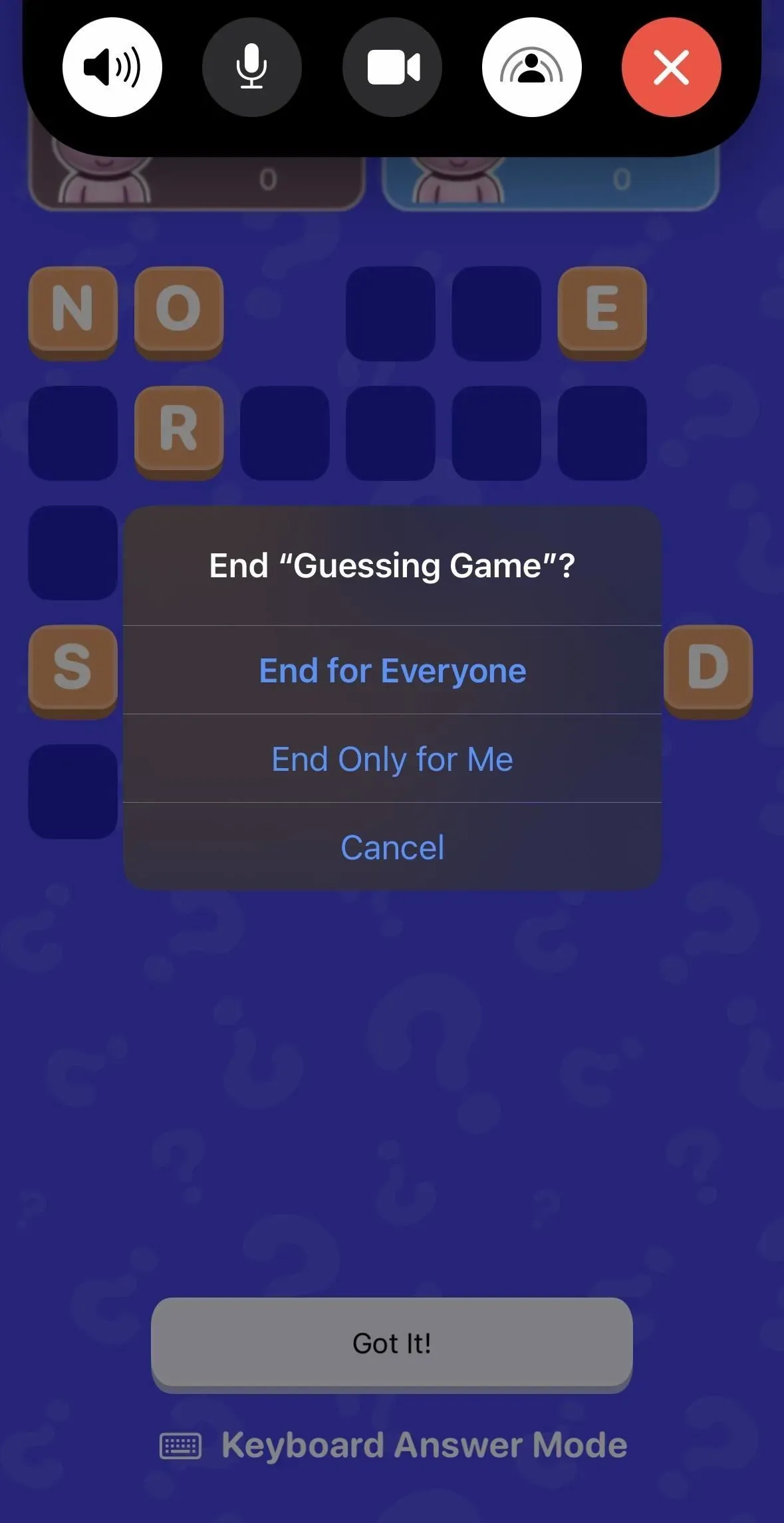



Deja una respuesta